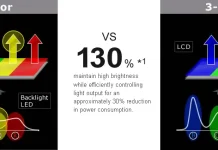Manapság az internet tele van tanácsokkal arról, hogyan lehet megoldani a Samsung TV-k HDMI-portjával kapcsolatos problémákat. Miután azonban átnéztem ezeket az ajánlásokat, mint műszaki ismeretekkel rendelkező személy, rájöttem, hogy sokan közülük nem szakértőktől, hanem inkább olyan íróktól származnak, akiknek célja, hogy sok tartalmat állítsanak elő. A paradoxon az, hogy ezek az ajánlások gyakran megjelennek a keresési találatok első oldalán, még akkor is, ha nem feltétlenül hasznosak.
A Samsung TV-nél a HDMI-jel nélküli probléma megoldásához győződjön meg arról, hogy a HDMI-kábelek biztonságosak. Tesztelje a TV különböző HDMI-portjait, vagy próbáljon ki egy másik HDMI-kábelt. Ha a problémák továbbra is fennállnak, indítsa újra a tévét és a készüléket. Ha a probléma továbbra is fennáll, próbálja ki az alábbi módszereket.
Hogyan teszteljük a HDMI-kapcsolatot?
Ezek a tippek valóban segíthetnek a „nincs jel” probléma megoldásában a Samsung TV HDMI-jénél:
- Győződjön meg róla, hogy a TV és a külső eszköz is be van kapcsolva.
- Ellenőrizze az összes csatlakozást, és győződjön meg arról, hogy a HDMI-kábel biztonságosan csatlakozik a TV-hez és a külső eszközökhöz. Fontolja meg a kábel mindkét végén történő kihúzását és újracsatlakoztatását.
- Tesztelje a tévé különböző HDMI-portjait úgy, hogy mindegyikbe bedugja a kábelt, hogy lássa, működik-e valamelyik.
- Ha van ilyen, próbáljon meg egy másik HDMI-kábelt használni, hogy kizárja az eredeti kábellel kapcsolatos problémákat.
- Ha van rá lehetőség, csatlakoztasson egy másik HDMI-kimenettel rendelkező eszközt a tévéhez, hogy megállapítsa, hogy a probléma az eredeti eszközzel kapcsolatos-e.
- Indítsa újra mind a tévét, mind a csatlakoztatott eszközt, hogy megoldja az esetlegesen fennálló kisebb szoftverproblémákat.
- Állítsa vissza a tévé áramellátását, húzza ki a készüléket, várjon 30 másodpercet, majd dugja vissza.
- Ellenőrizze, hogy a TV-port támogatja-e a HDCP-t
- Ellenőrizze a Samsung TV-je firmware-frissítéseit a Samsung támogatási weboldalán, mivel a frissítések megoldhatják a hibákat és javíthatják a teljesítményt.
További javaslatok:
- Győződjön meg róla, hogy a HDMI-kábel támogatja az Ön által használt felbontást és képfrissítési sebességet.
- Ha hosszú HDMI-kábelt használ, próbáljon ki egy rövidebbet az esetleges jelveszteség elkerülése érdekében.
- Kerülje a HDMI elosztók vagy hosszabbítók használatát, amelyek néha jelzavarokat okozhatnak.
- Ha számítógépet csatlakoztat a TV-hez, állítsa a számítógép HDMI-kimenetét a megfelelő felbontásra.
Ellenőrizze, hogy a videóforrás-eszköz be van-e kapcsolva
Néha előfordulhat, hogy a készülék, amelyről videót szeretne lejátszani, nem működik, mert véletlenül kikapcsolták. Ellenőrizze, hogy véletlenül nem nyomta-e meg kétszer a bekapcsológombot, és nem húzta-e ki a készüléket. Győződjön meg róla, hogy a tévé be van-e kapcsolva, különösen, ha HDMI-n keresztül próbál videót lejátszani; ha a tévé ki van kapcsolva, csak fekete képernyőt fog látni.
Hogyan ellenőrizhető a HDMI-kábel csatlakoztatása?

A HDMI-kábel csatlakozásának ellenőrzéséhez nézze meg a kábelt és a hozzá csatlakoztatott készülékeket, és győződjön meg róla, hogy be vannak-e kapcsolva. Íme egy lépésről lépésre követhető útmutató a HDMI-kapcsolati problémák elhárításához:
- Fizikai vizsgálat: Ellenőrizze a HDMI-kábelt és a portokat.
- Győződjön meg róla, hogy a HDMI-portban nincsenek elgörbült vagy hiányzó csapok, és hogy a portba nem került idegen tárgy.
- Győződjön meg róla, hogy megfelelően csatlakoztatva van: Győződjön meg róla, hogy a HDMI-kábel megfelelően csatlakozik az eszközök HDMI-portjaihoz. A kábelnek szorosan illeszkednie kell a portba, és nem szabad elmozdulnia.
- A kábel eltávolítása és újbóli csatlakoztatása ajánlott; előfordulhat, hogy a TV és a külső eszköz szinkronizálása nem sikerült.
Ellenőrizze, hogy a HDMI-portok megfelelően működnek-e
- Ellenőrizzen egy másik portot: Próbálja meg a kábelt egy másik porthoz csatlakoztatni, hogy ellenőrizze, hogy a probléma nem egy adott porthoz kapcsolódik-e. Próbálja meg egy másik TV-hez csatlakoztatni a kábelt, hogy ellenőrizze, hogy a probléma a TV HDMI-portjához kapcsolódik-e.
- Ellenőrizze egy másik HDMI-kábellel: cserélje ki a kábelt, és használjon egy másik kábelt az eszközök csatlakoztatásához, és nézze meg, hogy a probléma továbbra is fennáll-e. Ez segít megállapítani, hogy a kábellel vagy a porttal van-e probléma.
- Tesztelje a tévét egy másik készülékkel: Csatlakoztassa a HDMI-kábelt egy másik kimeneti eszközhöz, például laptophoz vagy játékkonzolhoz, hogy kizárja a forráseszközzel kapcsolatos problémákat.
- A jel ellenőrzése: Ellenőrizze, hogy a csatlakoztatás után van-e jel a megjelenítő eszközön. Győződjön meg róla, hogy a megfelelő HDMI bemeneti forrás van kiválasztva a TV-n vagy monitoron.
A TV újraindítása és a szoftver frissítése
Általában a szoftver frissítése nem oldja meg a HDMI-problémákat. Ha az operációs rendszerrel van probléma, az általában azonnal megmutatkozik. Az operációs rendszer nem befolyásolja közvetlenül a HDMI-portokat; csak utasítja a vezérlőt a videófolyam kezelésére. Ha komolyabb problémával szembesül, segíthet a tévé újraindítása, ha néhány percre kihúzza a készüléket a hálózatból. Mindenesetre ez nem árt, és potenciálisan hasznos lehet
HDCP kompatibilitás a TV HDMI portja és a készülék között
Tudnia kell, hogy egy időben az eredeti tartalomgyártók a digitális korban elérték, hogy a HDMI-n keresztül továbbított videók engedély nélküli másolását blokkolni tudják. Ha tehát régebbi Samsung TV-je van, amely támogatja a régebbi kódolási verziókat, akkor a készülék, amelyet a TV-hez próbál csatlakoztatni, újabb. Ha pedig megpróbál védett videót nézni, valószínűleg nem fog sikerülni.
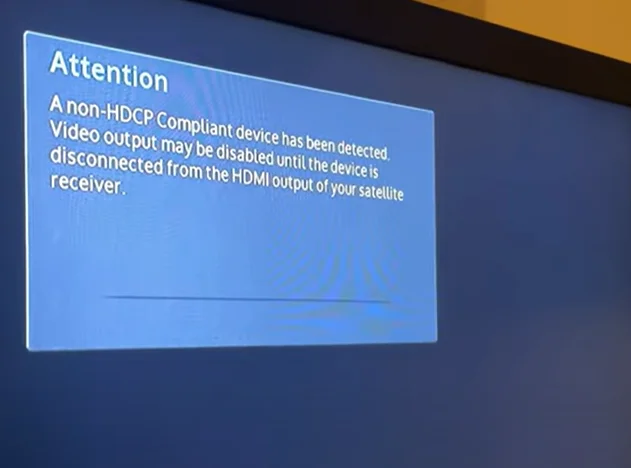
Például van egy Roku TV-je, amely támogatja a HDCP 2.3 szabványt, az Ön TV-je pedig csak a HDCP 2.2 szabványt támogatja. Ebben az esetben nem tud védett videót nézni.
Ha 2015-ös modellév utáni tévéje van, akkor a képernyőn egy inkompatibilitási üzenet jelenik meg, ha pedig a tévéje régebbi, akkor valószínűleg fekete képernyőt fog látni.